oracle 安装
整个安装过程对我这种新手简直就是摧残,流程参考以下:
https://www.ttlsa.com/oracle/centos6-install-oracle-11g/
安装的时候就参考下面的文档,同时参考网上文档:http://www.linuxidc.com/Linux/2013-12/94311p6.htm
下面这个文档还是领导给我的,在此只是做个笔记使用,希望领导不生气。
这里在安装的时候swap分区给大一点,基本上我给的都是内存的一半
1、用户和组
# /usr/sbin/groupadd oinstall
# /usr/sbin/groupadd dba
# /usr/sbin/useradd -g oinstall -G dba oracle(主组oinstall,其它组:dba)
# passwd oracle
2、环境变量
su - oracle
$ vim /home/oracle/.bash_profile
export ORACLE_BASE=/opt/oracle
export ORACLE_HOME=$ORACLE_BASE/product/11201/db1
export ORACLE_SID=zhydb
export ORACLE_OWNER=oracle
export PATH=$PATH:$ORACLE_HOME/bin:$HOME/bin
export PATH=$ORACLE_HOME/bin:$ORACLE_HOME/Apache/Apache/bin:$PATH
LD_LIBRARY_PATH=$ORACLE_HOME/lib:/lib:/usr/lib:/usr/local/lib
export LD_LIBRARY_PATH
CLASSPATH=$ORACLE_HOME/JRE:$ORACLE_HOME/jlib:$ORACLE_HOME/rdbms/jlib
CLASSPATH=$CLASSPATH:$ORACLE_HOME/network/jlib
export CLASSPATH
export ORA_NLS33=$ORACLE_HOME/nls/admin/data
# source .bash_profile
3、安装软件
yum -y install binutils compat-db compat-libstdc++-296 compat-libstdc++-33
control-center gcc gcc-c++ glibc glibc-common libstdc++ libstdc++-devel make
pdksh sysstat xscreensaver setarch libaio libaio-devel libXp elfutils-libelf-devel
安装的时候会提没没有pdksh这个包
wget http://mirror.centos.org/centos/5/os/x86_64/CentOS/pdksh-5.2.14-37.el5_8.1.x86_64.rpm
rpm -ivh pdksh-5.2.14-37.el5_8.1.x86_64.rpm
4、# 修改内核文件vim /etc/sysctl.conf 文件,加上如下参数,把他们放到文件的最后,有些参数文件中前面已经定义,所以要放在后面,这样可以覆盖前面的定义
fs.aio-max-nr = 1048576
fs.file-max = 6815744
kernel.shmall = 2097152
kernel.shmmax = 536870912
kernel.shmmni = 4096
kernel.sem = 250 32000 100 128
net.ipv4.ip_local_port_range = 9000 65500
net.core.rmem_default = 262144
net.core.rmem_max = 4194304
net.core.wmem_default = 262144
net.core.wmem_max = 1048586
为使上述配置生效而不重启系统,执行如下命令
# /sbin/sysctl -p
# xhost +
# mkdir -p /opt/oracle/oradata
# mkdir -p /opt/oracle/product/11201/db1
# mkdir /opt/oraInventory/
# chown oracle:oinstall /opt/oracle/ -R
# chown oracle:oinstall /opt/oraInventory/ -R
修改/etc/security/limits.conf
里面有很详细的注释,比如
oracle soft nofile 65536
oracle hard nofile 65536
oracle soft nproc 16384
oracle hard nproc 16384
5、
cd /usr/local/src
# tar xf oracle_11203_install.tar.gz
# chown oracle:oinstall database -R
# cd database
su - oracle
$ ./runInstall
因为这个图形安装过程是在本地做的,之前做的时候有出现DISPLAY的错误,出现这个错误的时候参考:
http://blog.itpub.net/21638814/viewspace-1116851/
我们现在执行如下操作
su - root
xdpyinfo | grep display
记录下display 后面的值
xhost +
返回信息为:
access control disabled,clients can connect from any host
su - oracle
export DISPLAY=:上面记录下来的值
我上面的操作都是在本地操作的,不是远程执行的
下面就是图形安装: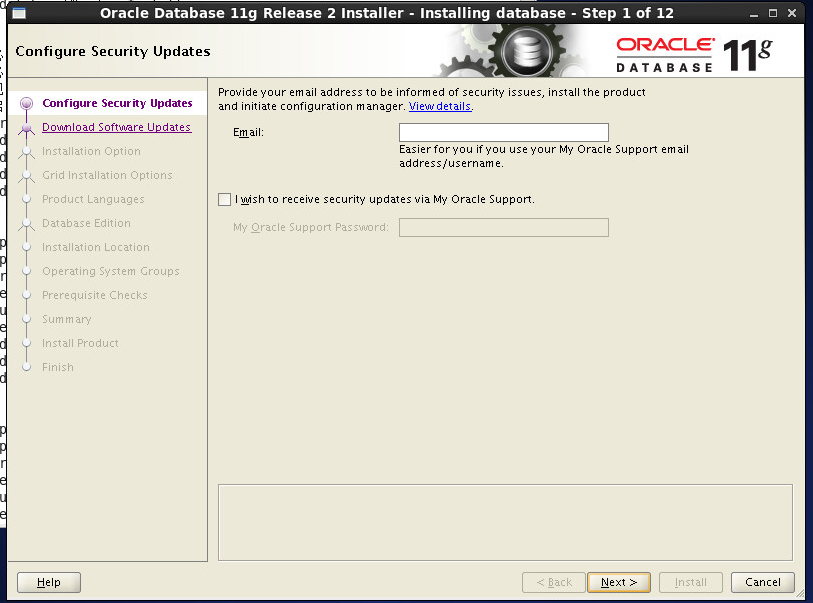
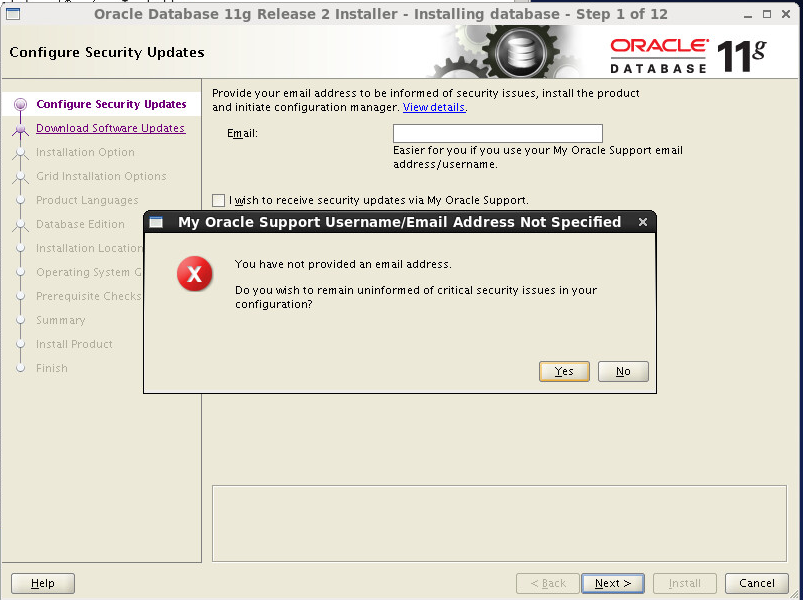
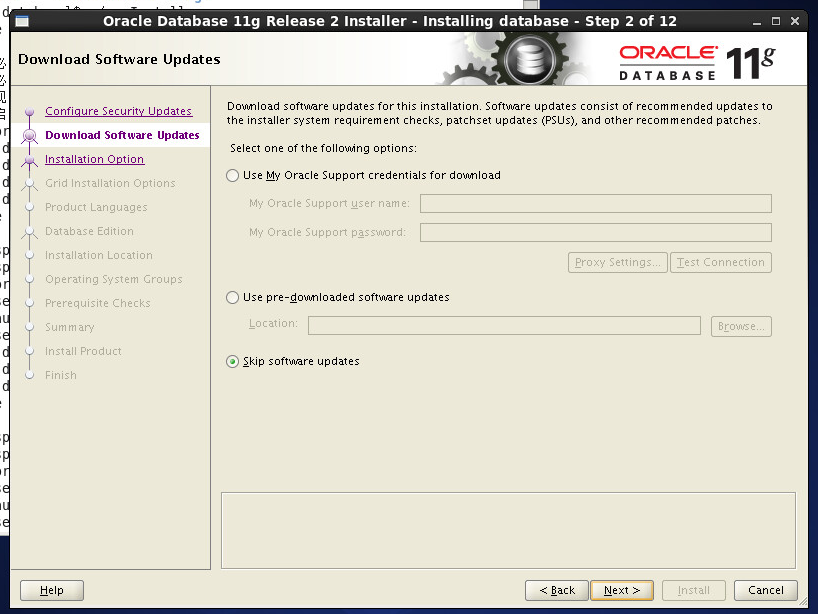

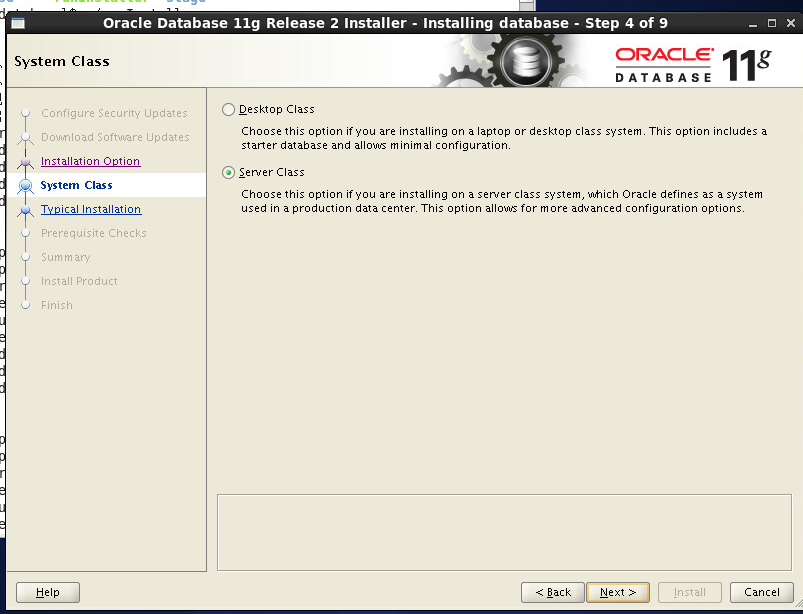
下面就是选择数据库的类型了,这里我们选择单实例的
下面三个意思分别是,单个实例的数据库,在多台机器上建集群,在一台机器上建集群
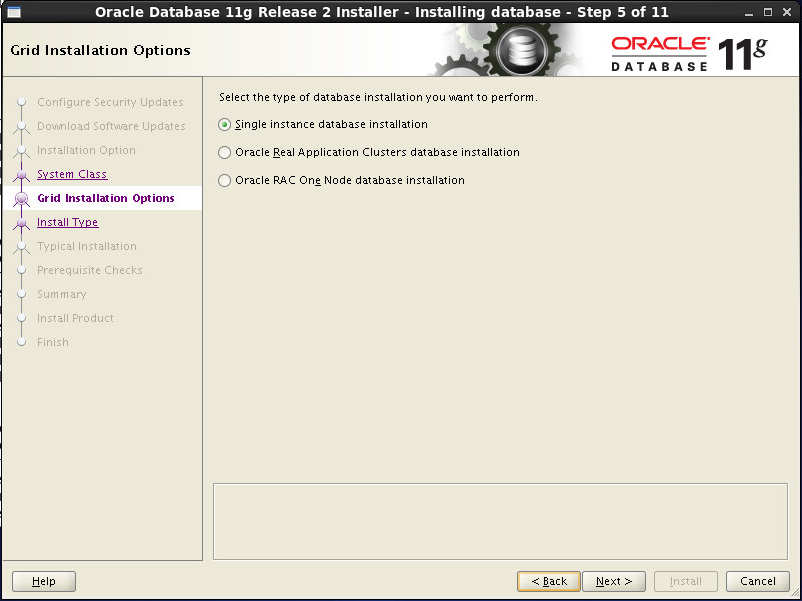
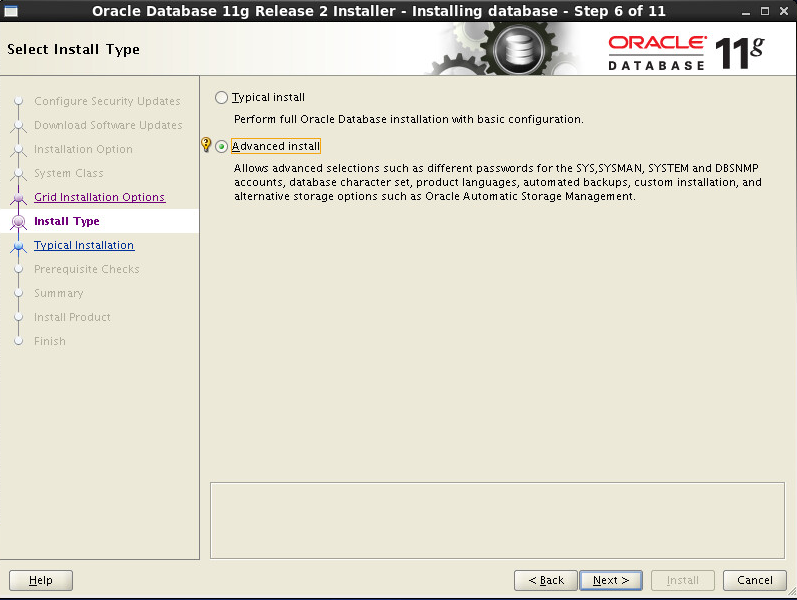
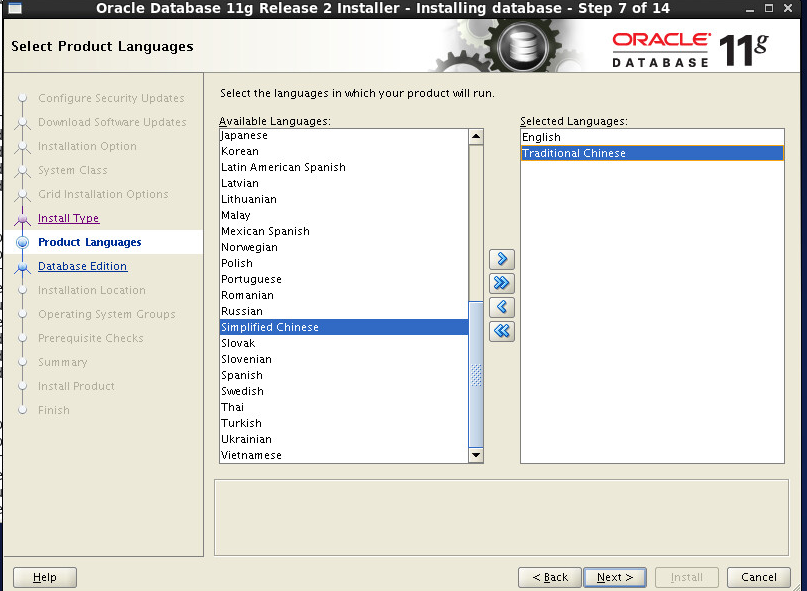
下面就是选择企业版
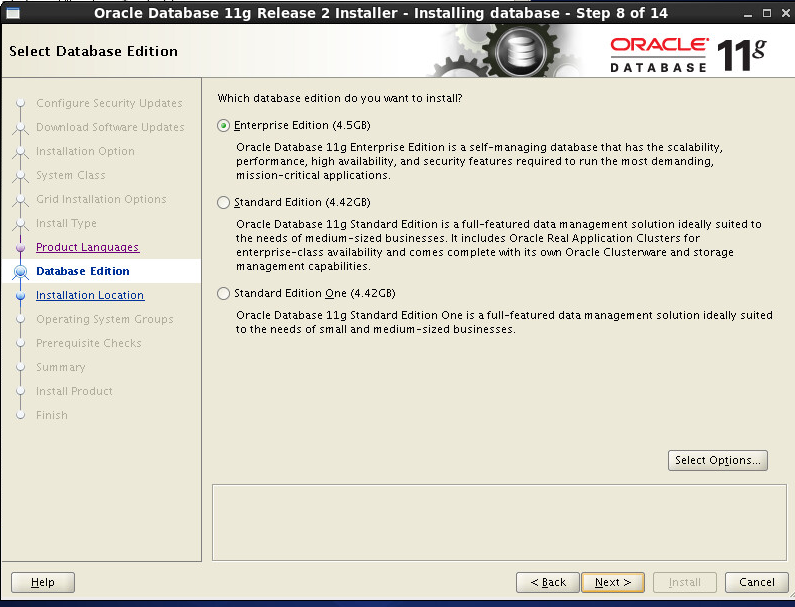
下面就是之前配置的环境变量
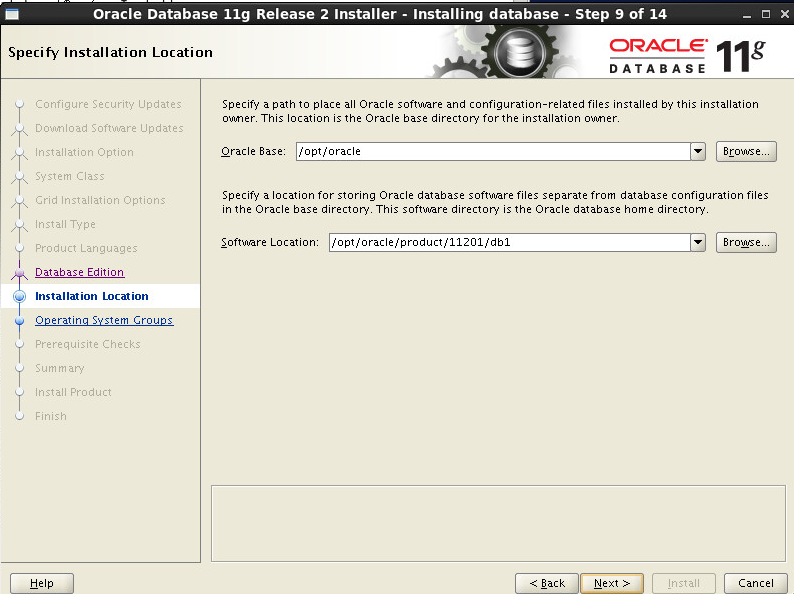
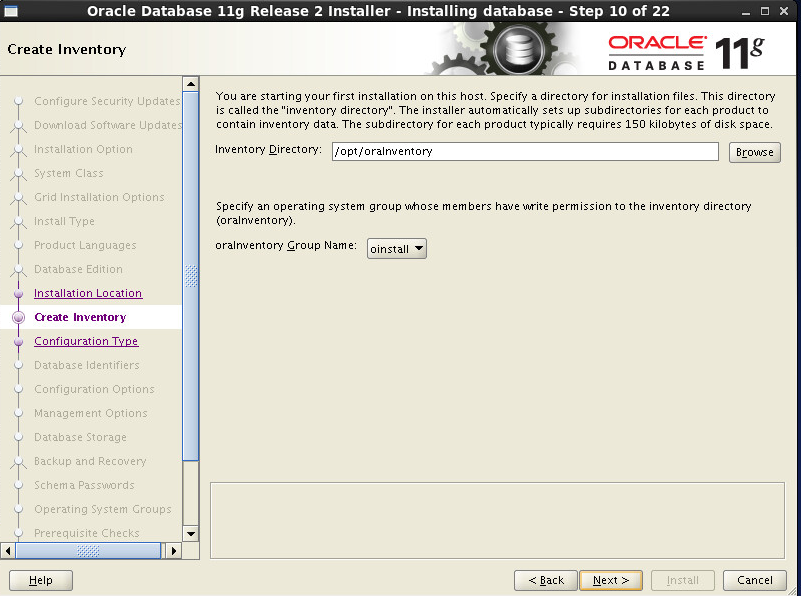
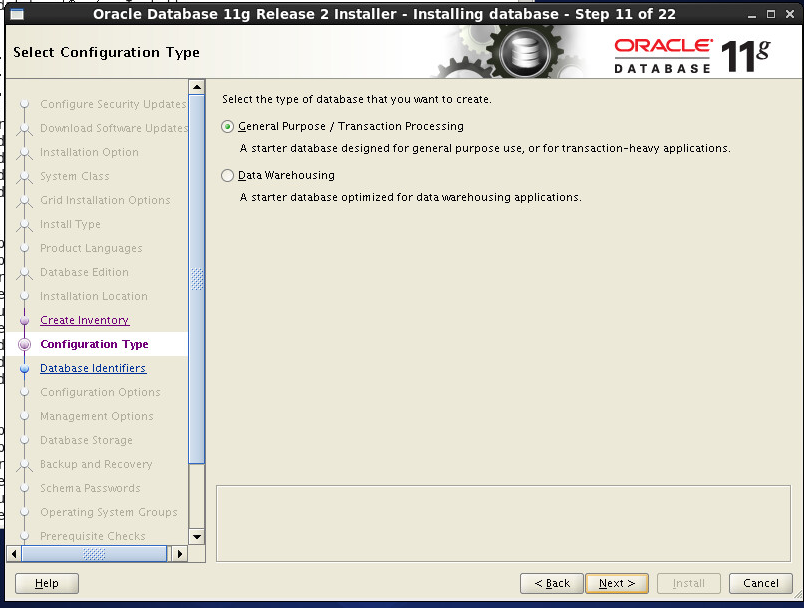
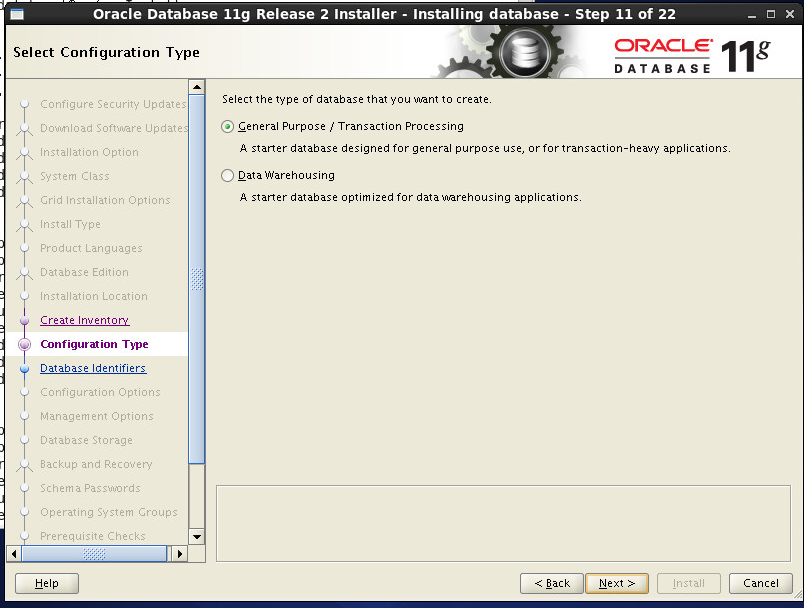
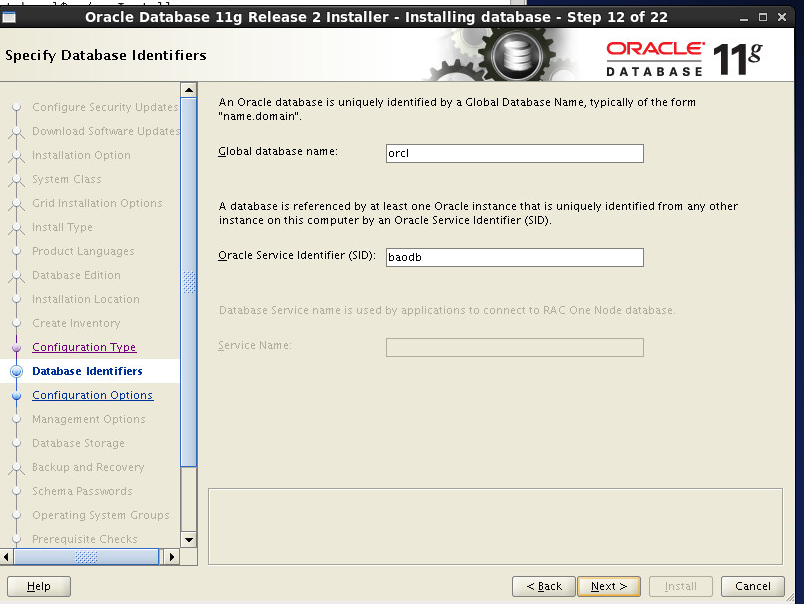
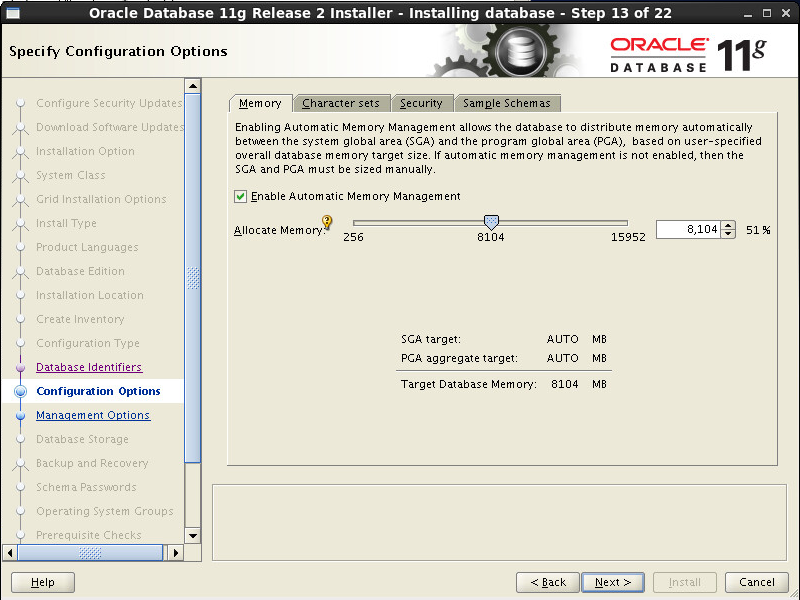
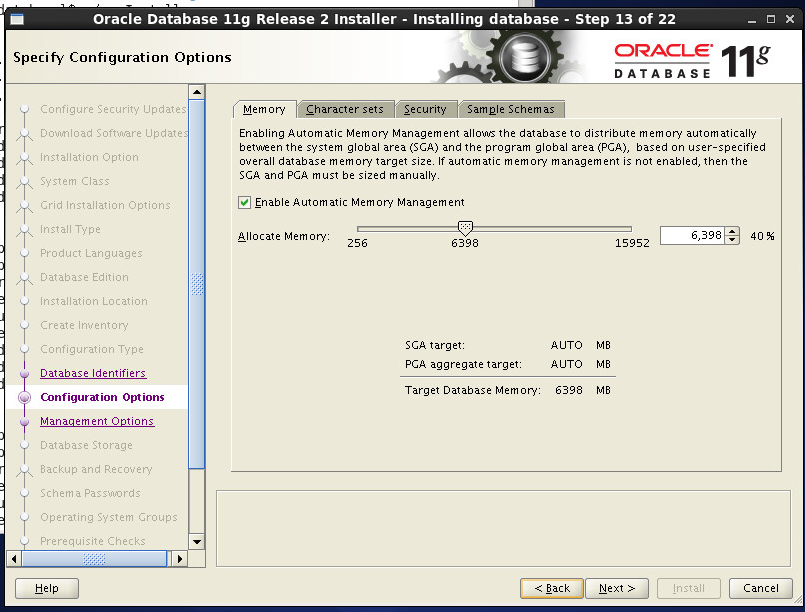
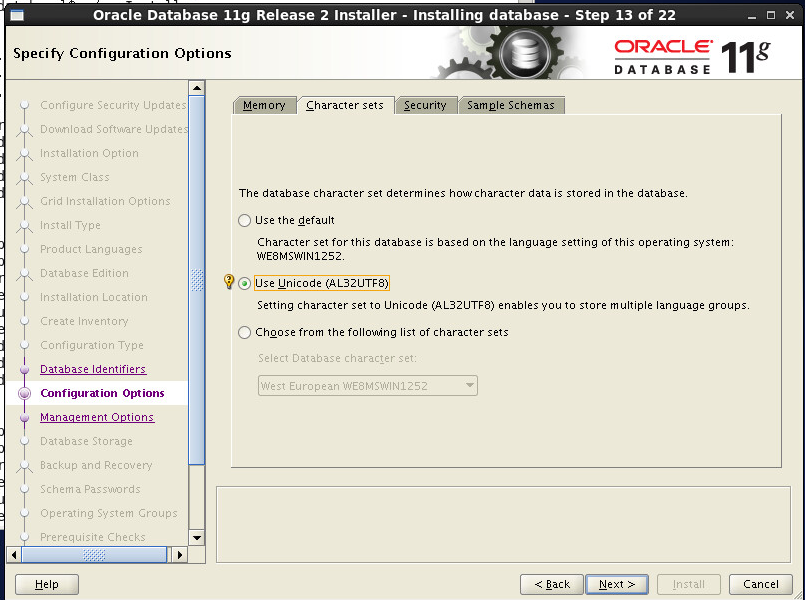
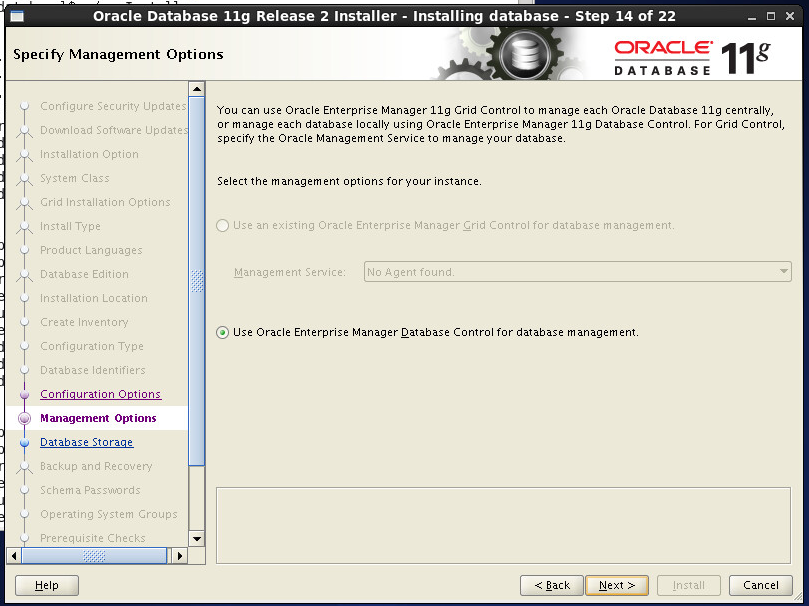
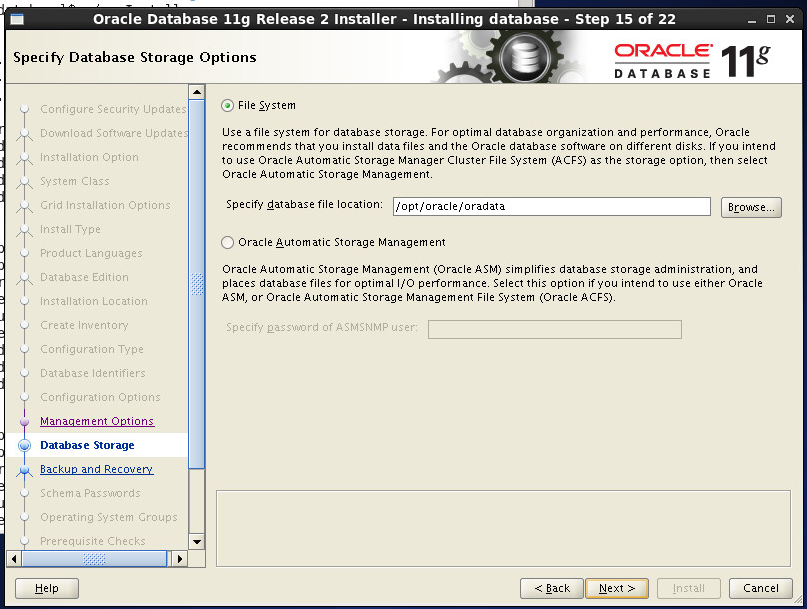
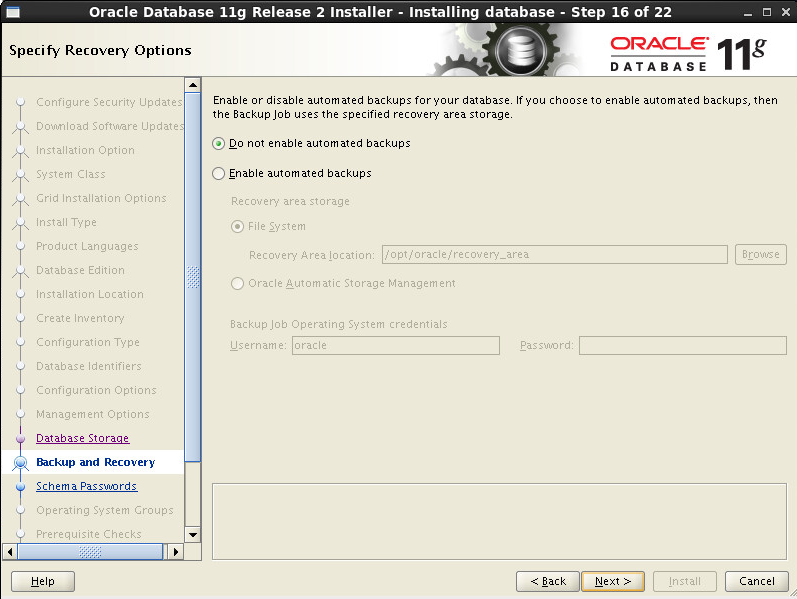

根据错误提示进行修改:
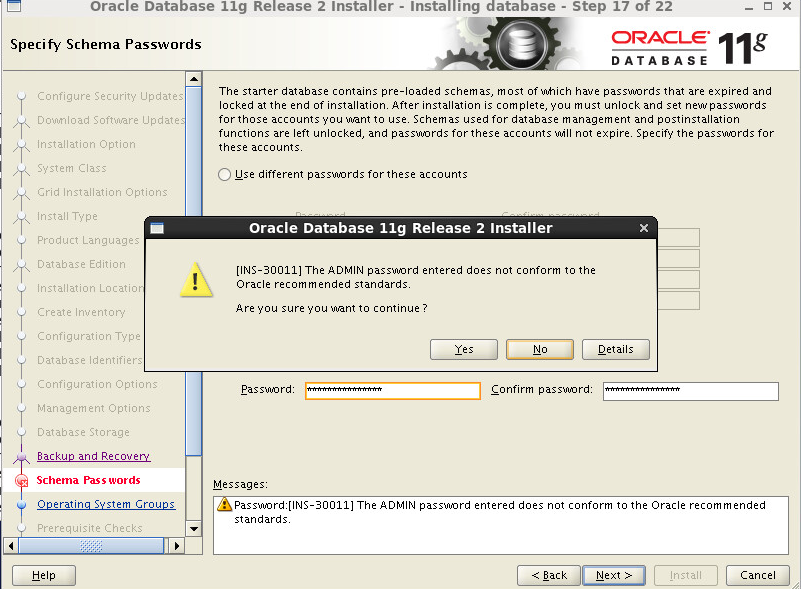
下面分别是管理员的组合操作员的组

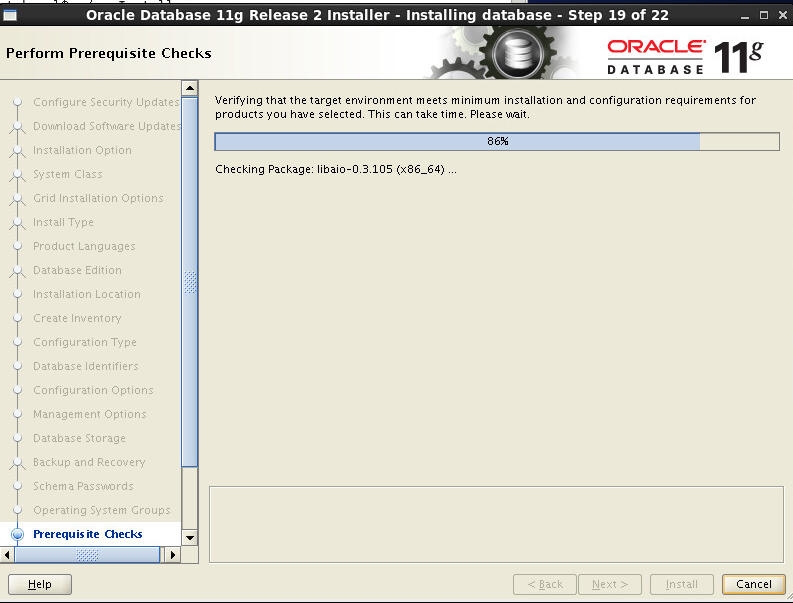
下面就是做检查了,这里有什么错误按照提示修改错误就行了


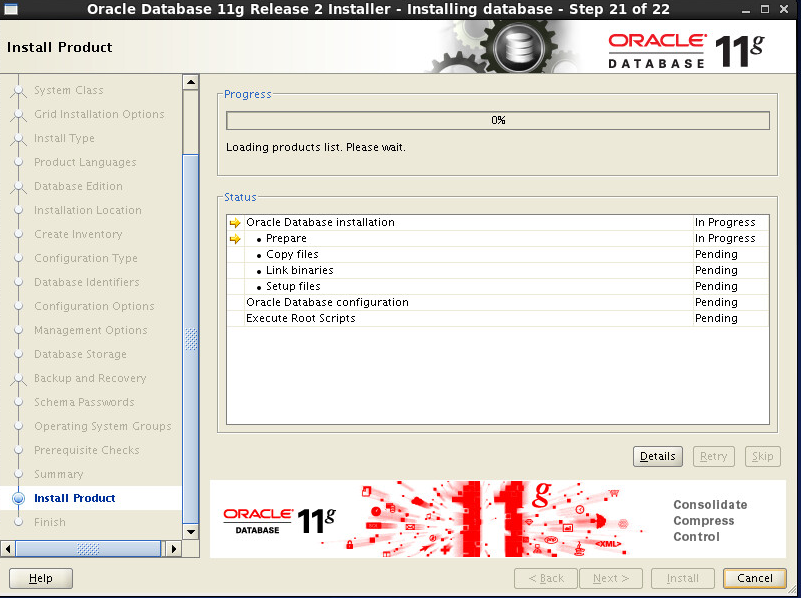

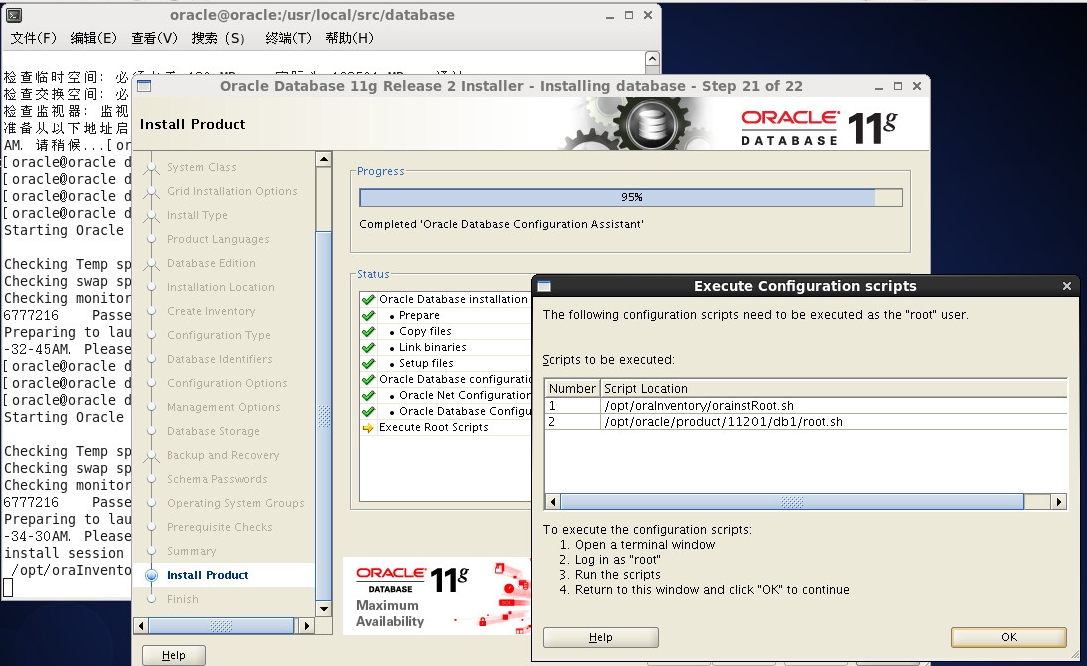

执行完这两个脚本之后点击OK
安装完成!!!!!
在使用oracle的时候发现,进入到oracle之后回退、删除等按键不能使用,这时候就要安装一个新的东西了,
tar xzvf rlwrap-0.37.tar.gz
./configure
make && make install
同时我们还要安装一些其他的包,比如readline,不然安装rlwrap的时候会报错
这时候,我们给他加入oracle家目录下的bash_profile下到alias中,
alias sqlplus='rlwrap sqlplus'
alias rman='rlwrap rman'
source ~/.bash_profile
$dbca 图形化创建新数据库
6、
# su - oracle
$ sqlplus sys/nolog as sysdba
创建数据库表空间
SYS>create tablespace data02 datafile '/opt/oracle/oradata/xxxdb/data02.dbf' size 20G;
创建用户
SYS>create user tom identified by tom default tablespace data02 ; 注意这里密码不需要加‘’,与mysql不通
SYS>alter user tom identified by tom; 改密码,如果tom用户密码加密了,这里还是用加密之前的,jdbc里面配加密之后的
SYS>alter user tom default tablespace data_02; 修改表空间
授权
SQL> grant connect,resource to tom;
查看tls监听的1521端口
$ cat /opt/oracle/product/11201/db1/network/admin/listener.ora 配置文件
$ lsnrctl status
$ lsnrctl start
安装rlwrap事历史命令可以上下翻
1.tar xf rlwrap-0.28
yum -y install readline-devel
2. ./configure && make install
3. su - oracle
4.$ vim ~/.basr_profile
在其中添加一段: alias sqlplus='rlwrap sqlplus'
$ source .bash_profile
CREATE DATABASE testOrcl DATAFILE '/u02/oracle/testOrcl/system01.dbf' SIZE 100M
LOGFILE GROUP1 ('/u01/oracle/testOrcl/redo1a.log',
'/u02/oracle/testOrcl/redo1b.log') SIZE 500K,
GROUP2 ('/u01/oracle/testOrcl/redo1a.log',
'/u02/oracle/testOrcl/redo1b.log') SIZE 500K





